Microsoft Wedge Mobile Keyboard(bluetoothキーボード)をiPad miniで使ってみた
先日の、Windows8イベントで頂いた、Microsoft Wedge Mobile Keyboard。様々なタブレットでも利用可能となっていたので、iPad miniで使っております。
マイクロソフト ブルートゥース キーボード Wedge Mobile Keyboard U6R-00022
↑これこれ!レビューしますよー
iPad mini買ってから、bluetoothキーボード欲しいなと思っていて、アマゾンで調べて、例えば
バトル&ゲット ポケモンタイピングDS (シロ)
ブロガーさんの評価が高いこれとか、安くていいかなって思ったり、
ELECOM iPad/iPhone5/4S/4/3GS/iPod touch一部 対応 折りたたみBluetoothキーボード 英字配列 ブラック TK-FBP019EBK
これ、半分になるならコンパクトでいいかなとか、本当に購入を前提に探していたので、頂く事が出来たのはラッキーでした☆
取り出してみたら、その薄さにびっくりしました。そしてかっこいい。オシャレ。
あと、タイピングしやすい◎

裏側こんな感じ。スタイリッシュ。
まぁ、他のbluetoothキーボード持ってないから、比較は出来ないけど、安っぽさとかは全然感じない。見た目のもっさり感もない。好印象。

すぐに使えるように電池が入っています。
USBで充電できればいいのにな。電池切れ怖い><

中敷を外すと、ケースが登場します。ゴム製?ぽいです。半分でおり曲がるようになっています。
以上!
実際、iPad miniに接続するのも簡単。
- Microsoft Wedge Mobile Keyboardの電源を入れます。カバーを外すか、電源ボタンとFnを同時に押します
- iPad miniの設定からbluetoothを見ると、Microsoft Wedge Mobile Keyboardがあるので、選びます。
- 4桁の数字を入力するように、iPad miniの画面に表示されるので、その数字をMicrosoft Wedge Mobile Keyboardで打ち込みます
- 繋がります☆とても簡単でした。
実際使うとなると少しだけ癖があります。
ユーザーズガイドの内側に書いてあるのですが、私はそれに気がつくまで、どうやったら英数になるか分からず、少し戸惑いました。
なのでメモ。
[help]iPad
かな/英数入力切り替え:Windows + スペース
Del:BackSpace
半角/全角:’
Shift+半角/全角:〜
Shift+2:@
Shift+6:^
Shift+7:&
Shift+8:*
Shift+9:(
Shift+0:)
Shift+−:_
^:=
Shift+^:+
\:入力なし
Shift+\:入力なし
@:[
Shift+@:{
[:] ←これややこいわ!
Shift+[:}
Shift+]:入力なし
「:」 :’
Shift+「:」 :”
Shift+; : :
Windows:command
Alt:option
Android
かな/英数入力切り替え:Alt + スペース
Del:Delete
半角/全角:’
Shift+半角/全角:〜
Shift+2:@
Shift+6:^
Shift+7:&
Shift+8:*
Shift+9:(
Shift+0:)
Shift+−:_
^:=
Shift+^:+
\:入力なし
Shift+\:入力なし
@:[
Shift+@:{
[:] ←これややこいわ!
Shift+[:}
Shift+]:入力なし
「:」 :’
Shift+「:」 :”
Shift+; : :
Windows:入力なし
Alt:option
[/help]
だそうです。主に気をつけるのは、かな/英数入力と、@かなと思います。@というボタンがあるので押しても[がでてきて戸惑います。ま、なれですけどね。
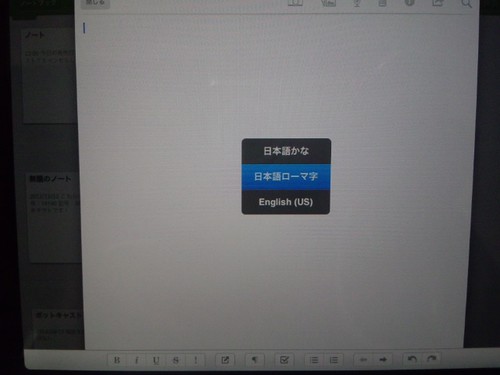
Windowsボタンとスペースで、かなと英字を切り替える画面。
それ以外は、タイピングもしやすいし概ね満足しています。気に入ってます。
でも、本当は、Windows8で使った方がいいんだろうなと思ってます。専用の機能もあるみたいだし。いつか使いたいっ!
頑張って稼がないとね。

実際使うときは、ケースを台に出来ます。ケースはどの角度でも自由に止まりますし、安定感もあります。
iPad mini、純正のケースを付けているので、横で使うときはそっちでいいんですけど、縦に使う場合はこのケースを付けてます。

結構便利。

タイピングしやすいし、画面が広く使えるので(キーボードが画面にでると、画面の半分を浸食されるので)やっぱり便利です。持ち歩く事も苦じゃないし。本当にありがとうございます。大切に使います。










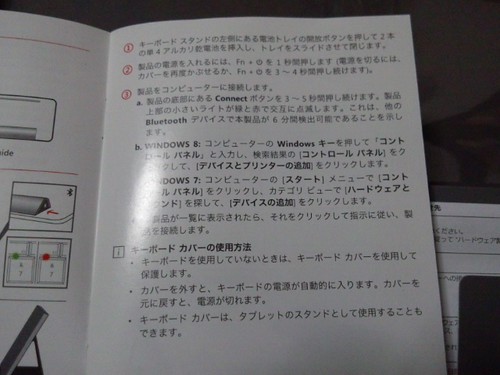







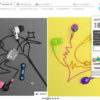


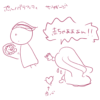
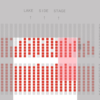

ディスカッション
ピンバック & トラックバック一覧
[…] いうか、テンションがあがらなくて、iPad miniの利用頻度が減るので(いや、むしろ、キーボードと使う事が増えたかな。メモとるときも) うだうだしているよりも、もう一回買えばいい […]